Коли мова йде про правильну експозицію знімка, для мене немає нічого кращого, ніж конвертер Adobe Camera Raw.
Тут я вставив цей шар, створив розумний об'єкт (1) і зберіг оригінальний шар ще раз як растровий шар (2). Ви бачите, що це абсолютно ідентично. І коли ми подвійно клацаємо на розумний об'єкт (3), ми опиняємось у Raw-конвертері.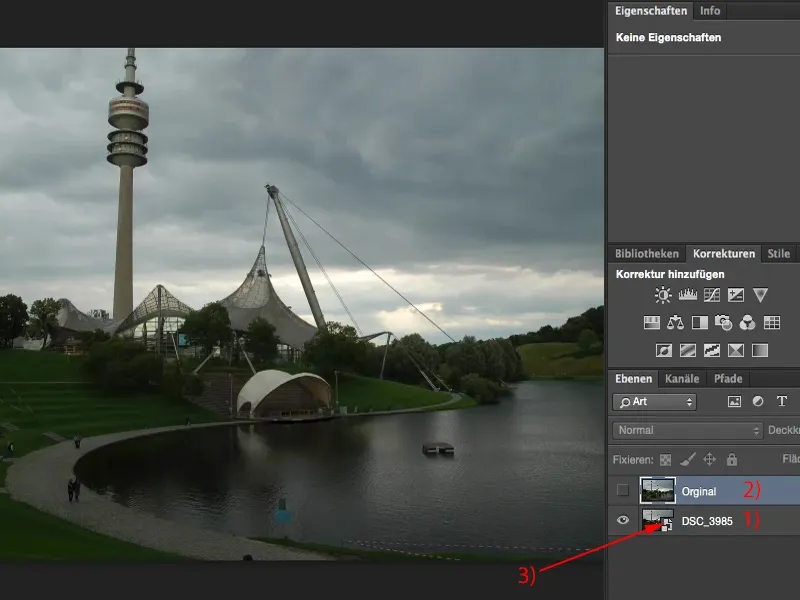
Експозиція з допомогою конвертера Camera Raw
Отже, знімок був отриманий з камери, все равно, нуль (1). 17-70 мм, дешевий об'єктив Sigma, 1/160 с при діафрагмі 6,3 і ISO 200 (2). Це я можу вже визначити тут. Я також бачу гістограму. Я бачу, що є трохи світла - це там, де сонце сховалося за хмарами (3). Є декілька глибин, це всі темні області зображення (4).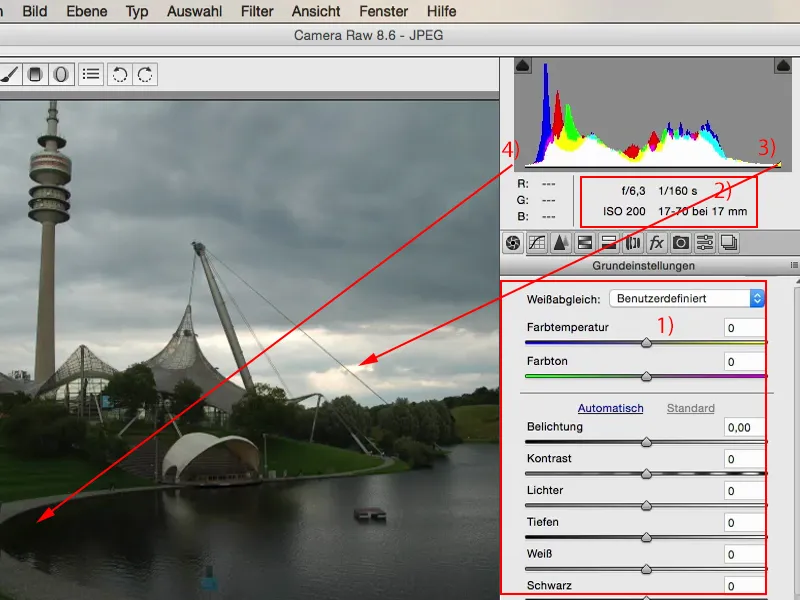
І якщо я хочу оптимізувати це зараз, мій перший крок завжди полягає у регулюванні експозиції. Просто подивлюся, що відбувається, якщо я зроблю світліше на половину або на цілу діафрагму (1). Я вважаю, що зараз озера та зелені зони коректно експоновані. Від цього небо трохи втрачає напругу та деталі.
І ось це саме чудово у Raw-конвертері: тут є все, що мені потрібно. Є Білий, Чорний, Глибини, Світи, регулятор Контрасту, який я майже ніколи не трошу. І тут я можу регулювати все вже дуже селективно.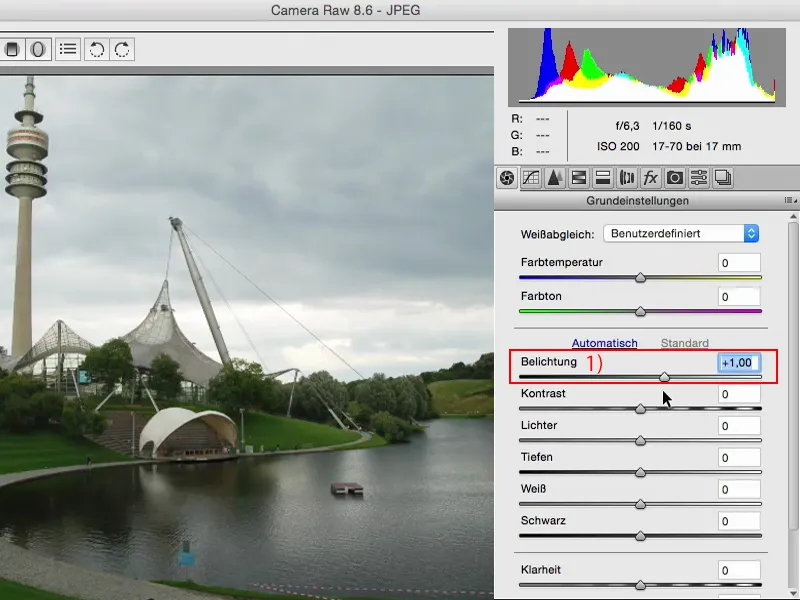
Я можу подивитися, що станеться, якщо я витягну Світло (1). І бінго: практично знову маю оригінальну деталізацію на небі, я можу точно побачити: Ось ці рвучкі світла. Це я обов'язково хочу використати.
Спостереж за гістограмою (2): Якщо я далі тягну регулятор, ти бачиш, як ці світи переносяться. В іншому випадку гістограма залишається відносно стійкою. Вона майже не змінюється, оскільки цей регулятор, як вже сказано у назві, займається лише Світлами.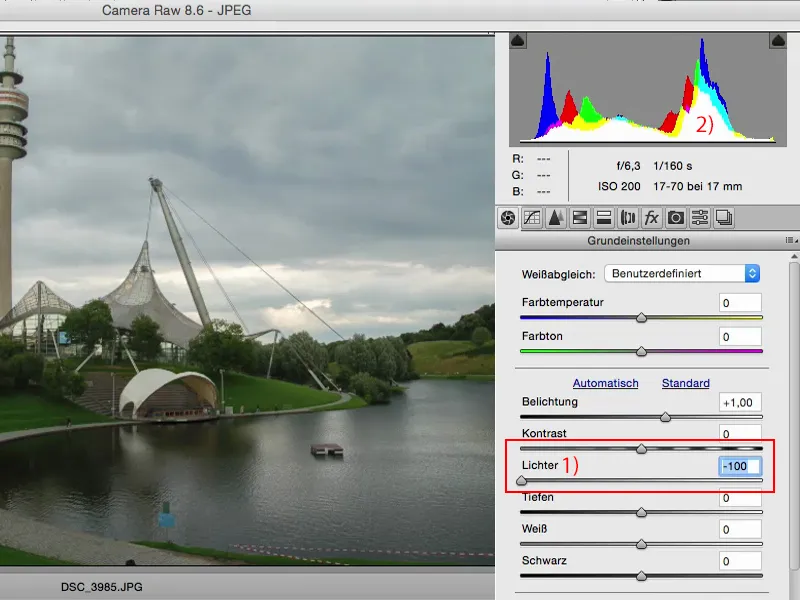
Те ж саме я можу виконати з Глибинами. Я можу спробувати затемнити глибини, я можу спробувати підсвітити глибини. І якщо ти звернеш увагу на гістограму: Одного разу все це йде ліворуч, іншого разу все йде праворуч. Таким чином, я переміщую тональні значення Глибин від світлого до темного.
Якщо ти хочеш мати такий псевдо-HDR-вигляд, то в ландшафтних знімках нічого легшого: Встанови правильну експозицію (1), знизь Світло (2), підвищ Глибини (3), можливо, ще раз зроби це у розумному об'єкті, додай трохи Чіткості (4), і потім можеш трохи підкрутити кольори. Таким чином, ти створив псевдо-HDR-зображення - HDR для бідних.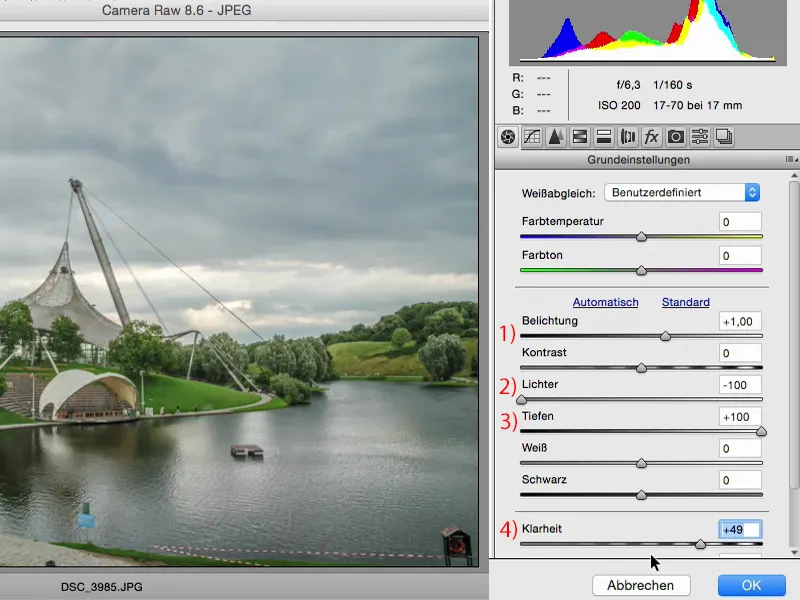
Отже, це те, що я обов'язково хочу змінити у експозиції тут. Якщо ти вже у Raw-конвертері, ти також завжди повинен переглядати область HSL/відтінки серого, оскільки тут є регулятор Яскравості.
Якщо ти помітиш, що експозиція правильна, але зелений забарвлення занадто темний, то просто перейди до регулятора Відтінки зеленого і тягни його аж до кінця. Ти не навредиш нічому.
Багато людей трохи бояться. Раніше, якщо я тягнув сюди та туди занадто далеко, то зображення було зіпсоване. Це було якраз кілька років тому. Тепер цей Raw-двигун тут дійсно добре побудований, тож ти можеш грати з регуляторами.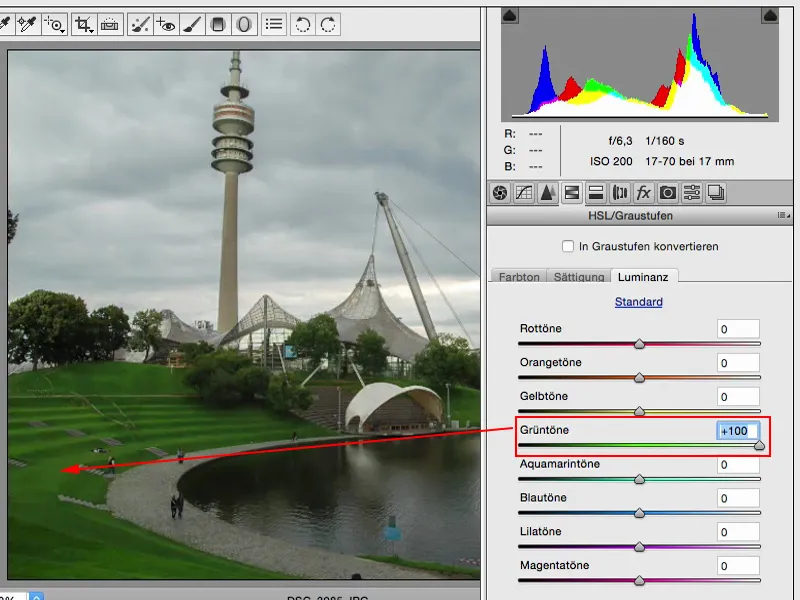
Те саме можеш зробити й з Жовтим ... Це також допомагає тобі пізнати своє зображення та кольори, які в ньому є. Якщо ти знизиш це тут, то побачиш, що у світлі дуже багато жовтого.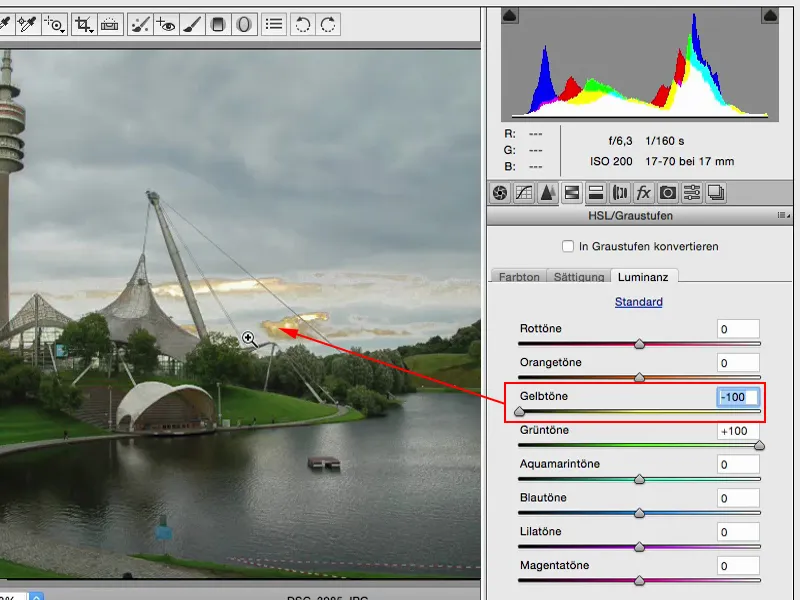
Якщо хочеш підсвітити, що на небі фактично навіть не виглядає погано, ти можеш це легко зробити через конвертер Camera Raw. Тепер це виглядає так, наче це дійсно білі хмари. Це не дуже впливає на решту зображення.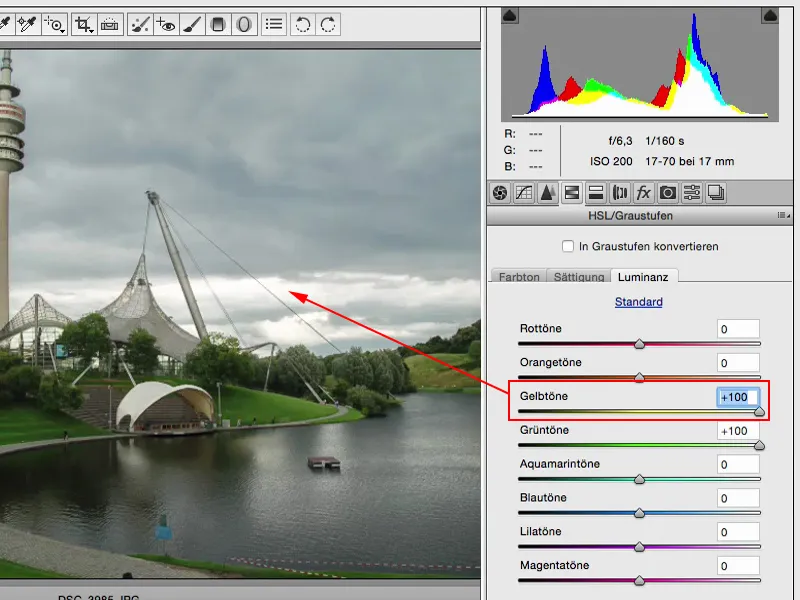
Те саме можеш зробити і з Помаранчевим. Тут вже немає багато, вгорі на вежі вершини, і я залишу це наразі ...
Це просто так, але Яскравість також трохи стосується експозиції, і якщо я вже глобально встановлюю експозицію на зображенні, чому б мені не відрегулювати експозицію та яскравість моїх кольорів, якщо я вже застосовую це так чудово, не-деструктивно у цьому розумному об'єкті?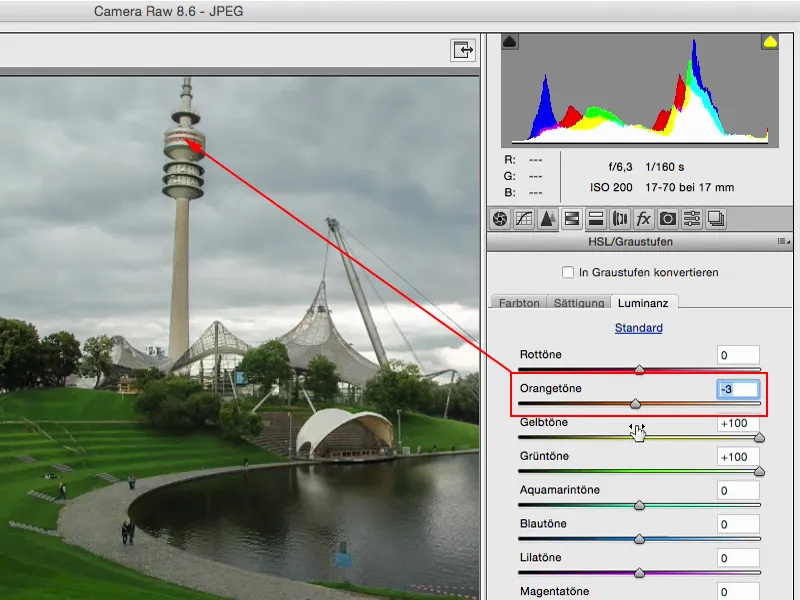
Це було До, це після. І я вважаю, що між ними просто величезна різниця.
Рівень експозиції
Я знов приведу відображення оригінального рівня (1), щоб у нас знову був початковий матеріал.
Тут, звісно, є рівень експозиції (2). Чесно кажучи, я використовував його в останній раз два-три роки тому. У Photoshop у мене є так багато інших способів створити яскравість та темноту, що цей рівень мені вже просто здається надто банальним.
Відхилення (3) та гамма-корекція (4) - це такі речі, з якими мені вже доводиться працювати або можливо шукати в Інтернеті: Що ж таке власне гамма-корекція?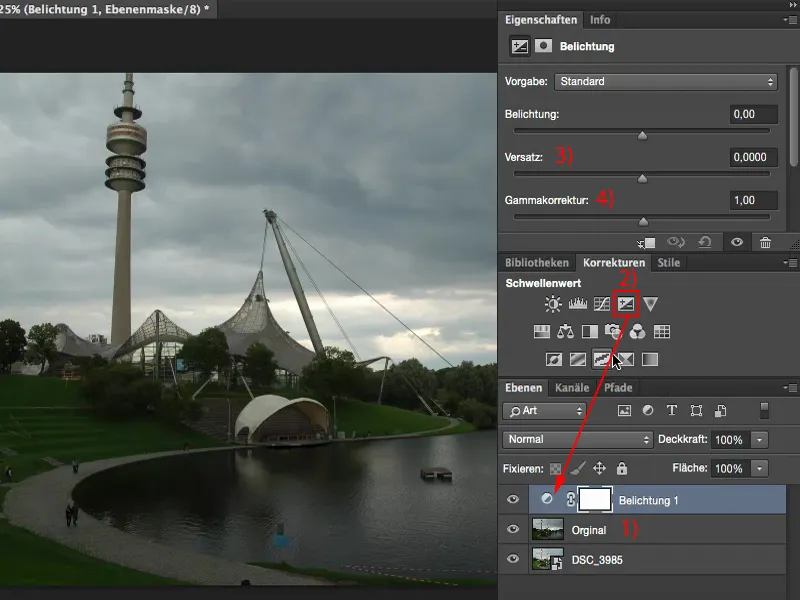
Гамма-корекція яскравить тіні до надмірної світлості або темніє їх до чорного.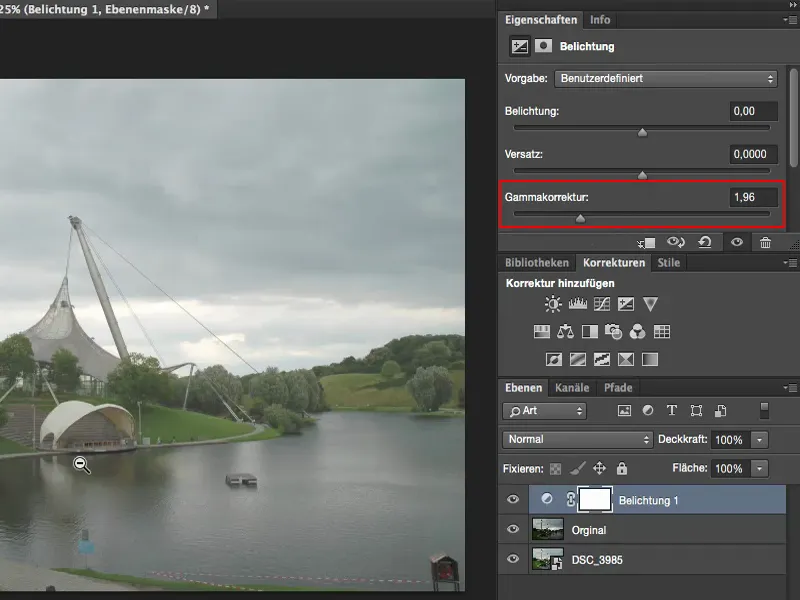
А що таке відхилення? Воно взагалі зробить все, що не є обов'язково світлим, досить темним, а навіть чорним. І якщо я його роблю світлішим, воно залишить мені світлини чуть світлішими та намагатиметься притягнути все інше до білого. Це речі для газетного стилю, для спеціальних ефектів, якщо треба відтворити цю витрощену картину, я завжди використовую відхилення та гамма-корекцію. В інших випадках я краще уникаю цього, бо з цими регуляторами ти зазвичай руйнуєш більше, ніж виправляєш.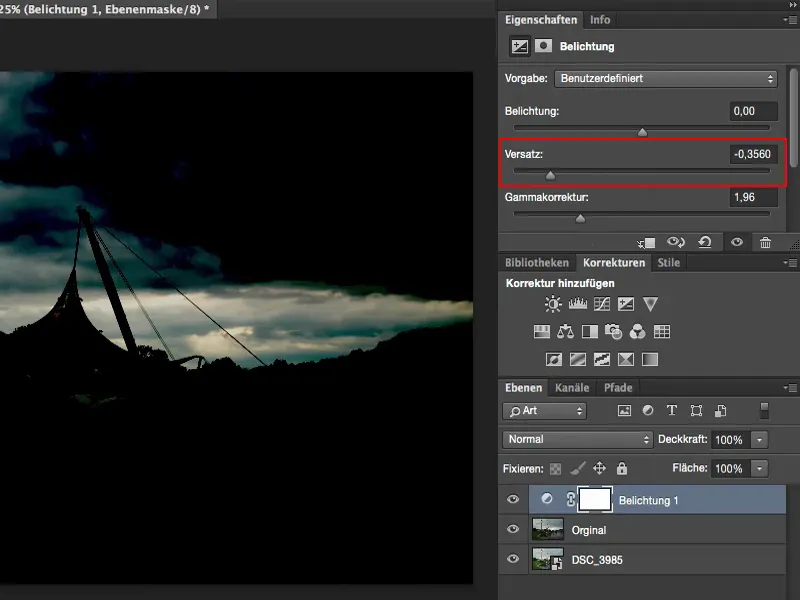
Регулятор для експозиції: Це всього лише один регулятор для експозиції - і власне це вже говорить, наскільки я це ціную, а саме не дуже. Це корисно, коли тобі справді потрібно швидко змінити яскравість картини. Затримав дихання. Потім ти робиш його трохи темнішим, або піднімаєш яскравість, тобто змінюєш усі тони на картині. Якщо подивитися на світлі світила за кадром: так вані на початку, тут є чудовий розподіл світла, там цікаво, це є одна з ключових частин картини.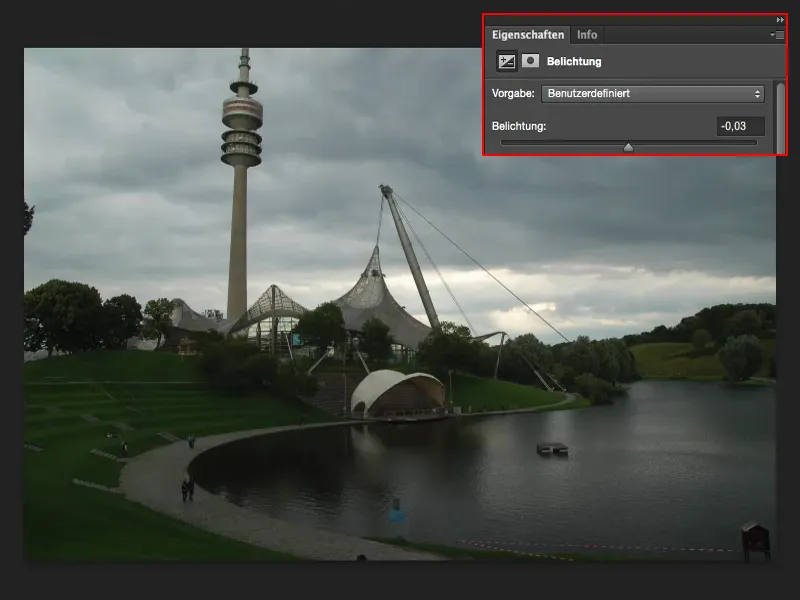
І якщо ти зробиш це навіть на пів стопа яскравіше (1), то середні, тіні і світлість будуть підняті на цю величину. І отже, тут вже знищений зворотній ефект у картині (2).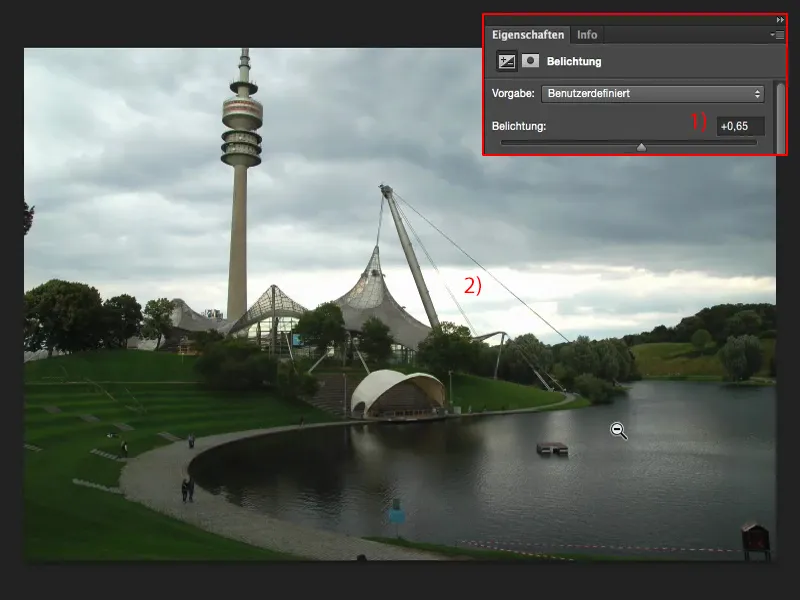
Якщо ж ти зробиш світлішим на один стоп або півтора (1), картина також набуде якогось сірого відтінку. А мені це не подобається. Тому я починаю використовувати цей регулятор експозиції дуже рідко - зазвичай тільки тоді, коли мені справді треба трохи швидко зробити картину яскравішою або темнішою - тоді я повертаюся до цього регулятора експозиції.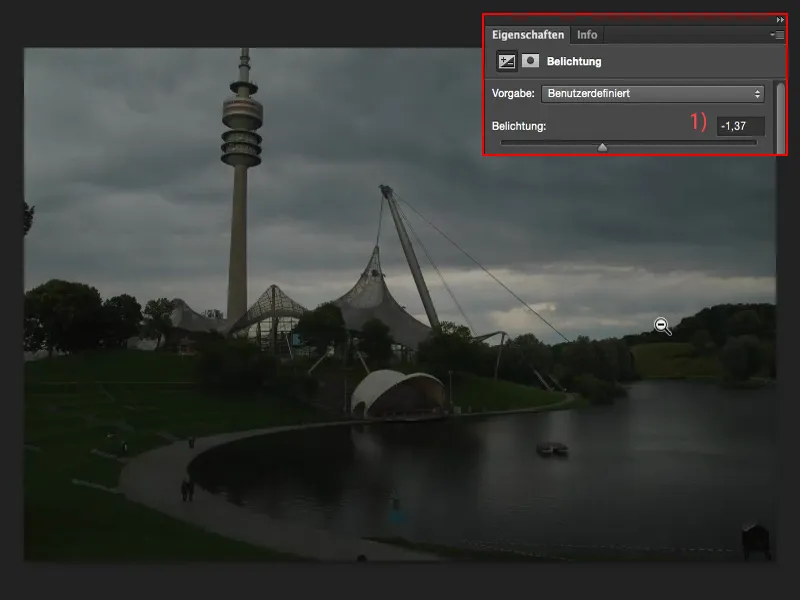
Налаштування експозиції через корекцію тонів
Мені вже більше подобається корекція тонів (1), бо тут у мене мається набір з трьох піпеток (2).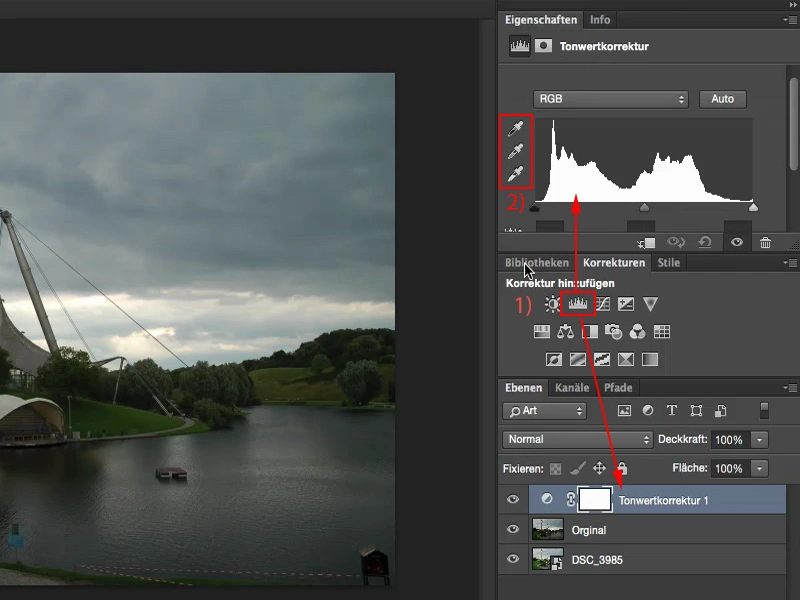
Це вже дозволяє мені сказати: Ось, це, середня піпетка, повинен бути звичайно-сірий діапазон. Я уже в основному вирішив питання балансу білого.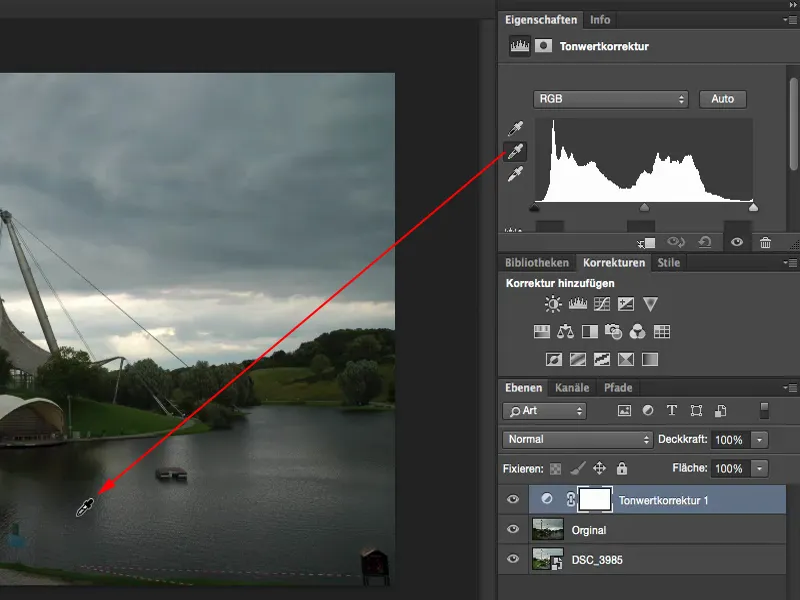
А світло повинне бути тут. 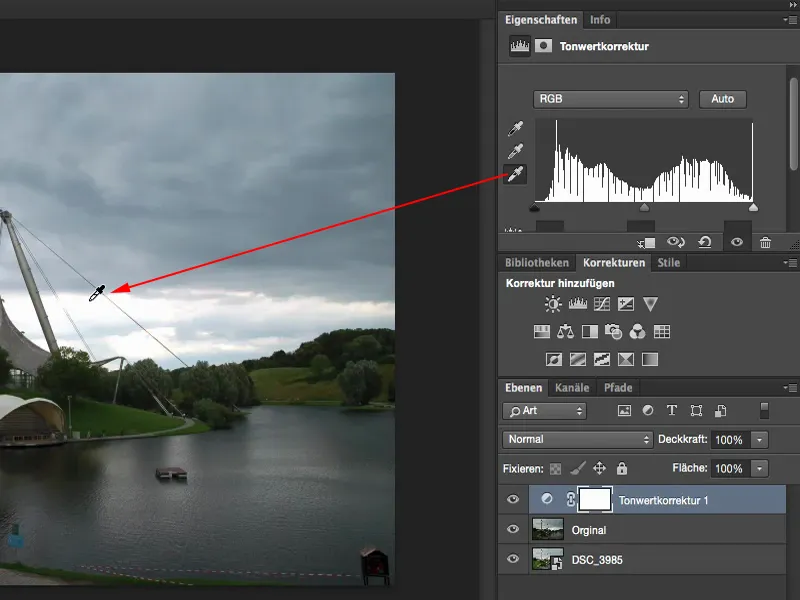
Порівняно з оригіналом, я бажаю сказати, що я вже багато, набагато ближче до правильної експозиції, ніж якби я просто пересунув регулятор експозиції, тому що цей параметр практично не можна налаштувати на рівні рівня експозиції.
Підсумок
Отакі вони мої думки. Звучить якось дивно, коли кажуть: „Все налаштувати в RAW“, а чому мені взагалі треба працювати з фотошопом - а тут також у поле зору потрапляє програма Lightroom - якщо все вже можна зробити у форматі RAW.
Двигун, що стоїть за обробкою RAW наразі повністю збігається з двигуном Lightroom. Регулятори та загальна структура, звичайно, відрізняється, але принциповий підхід та можливості залишаються поки що одними й тими ж. Звісно, Lightroom має те ж саме експортівайте, каталогізацію, різні формати для експорту тощо. Ви можете створювати книги прямо з Lightroom та багато іншого, що користувач не може зробити у photoshop. Проте це зовсім інше мислення, яке тут займається. Але якщо йдеться про чисту обробку RAW, то я б сказав, що цей перетворювач камерного RAW від Adobe впорається з Lightroom на ура. І варто скористатися цим у налаштуванні експозиції.


